Blog

2 handige tips voor het plannen van Teams meetings
In deze blog staan we stil bij twee handige tips voor het plannen
van Teams meetings.
Tip 1 – Direct een Teams meeting vanuit MS Outlook plannen
Als je een meeting inplant in MS Outlook kun je direct een Teams meeting aanmaken. Er wordt dan automatisch een vergaderlink aangemaakt en meegestuurd met de e-mail. Het is dus niet nodig een apart meeting verzoek mee te sturen. Het voordeel is dat het agenda-item gelijk bij alle deelnemers in de agenda wordt getoond (als dat ingesteld is).
.png)
Niet te zien? Zie je deze optie niet in Outlook? Je activeert de Teams vergadering optie via Bestand, Opties, Invoegtoepassingen. Bij de invoegtoepassingen via Beheren: COM-invoegtoepassingen krijg je een lijst van alle invoegtoepassingen. Vink hier de Teams Meeting Add-in voor Microsoft Office aan en je kunt Nieuwe Teams meetings vanuit Outlook plannen.
Tip 2 - Alleen maar online vergaderen?
Worden in jouw organisatie alle meetings online en in Teams gehouden? Dan heb je de mogelijkheid om standaard alle meetings die je via Outlook inplant als Teams meeting aan te maken.
Desktopversie
In de desktopversie van Teams activeer je dit via Bestand, Opties, Agenda. Daar heb je de optie: Onlinevergadering toevoegen aan alle vergaderingen.
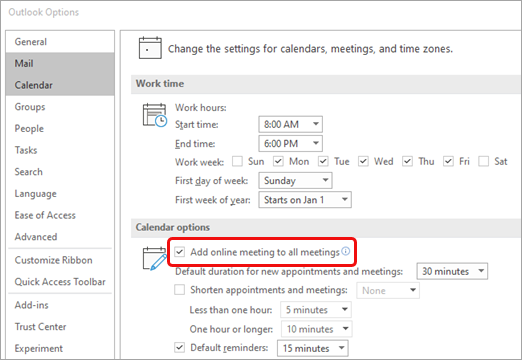
Webversie
In de webversie van Outlook vind je deze optie via: instellingen (rechtsboven). Ga naar Agenda, Gebeurtenissen en uitnodigingen. Vink daarna de optie: Onlinevergaderingen toevoegen aan alle vergaderingen aan.
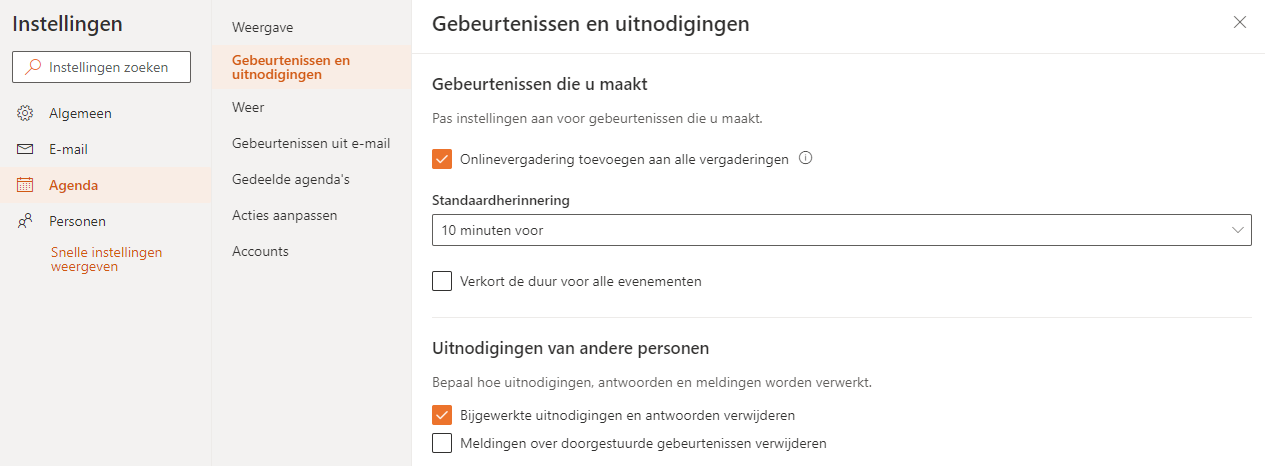
Zie je deze instelling niet terug? Deze functie wordt op dit moment vrijgegeven en is nog niet voor iedereen beschikbaar. Dit is afhankelijk van de release update planning voor jouw organisatie.
Heb je vragen over het gebruik van Teams of wil je meer informatie? Onze Microsoft experts helpen je graag. Laat je gegevens achter via het onderstaande formulier en dan nemen we contact met je op.


